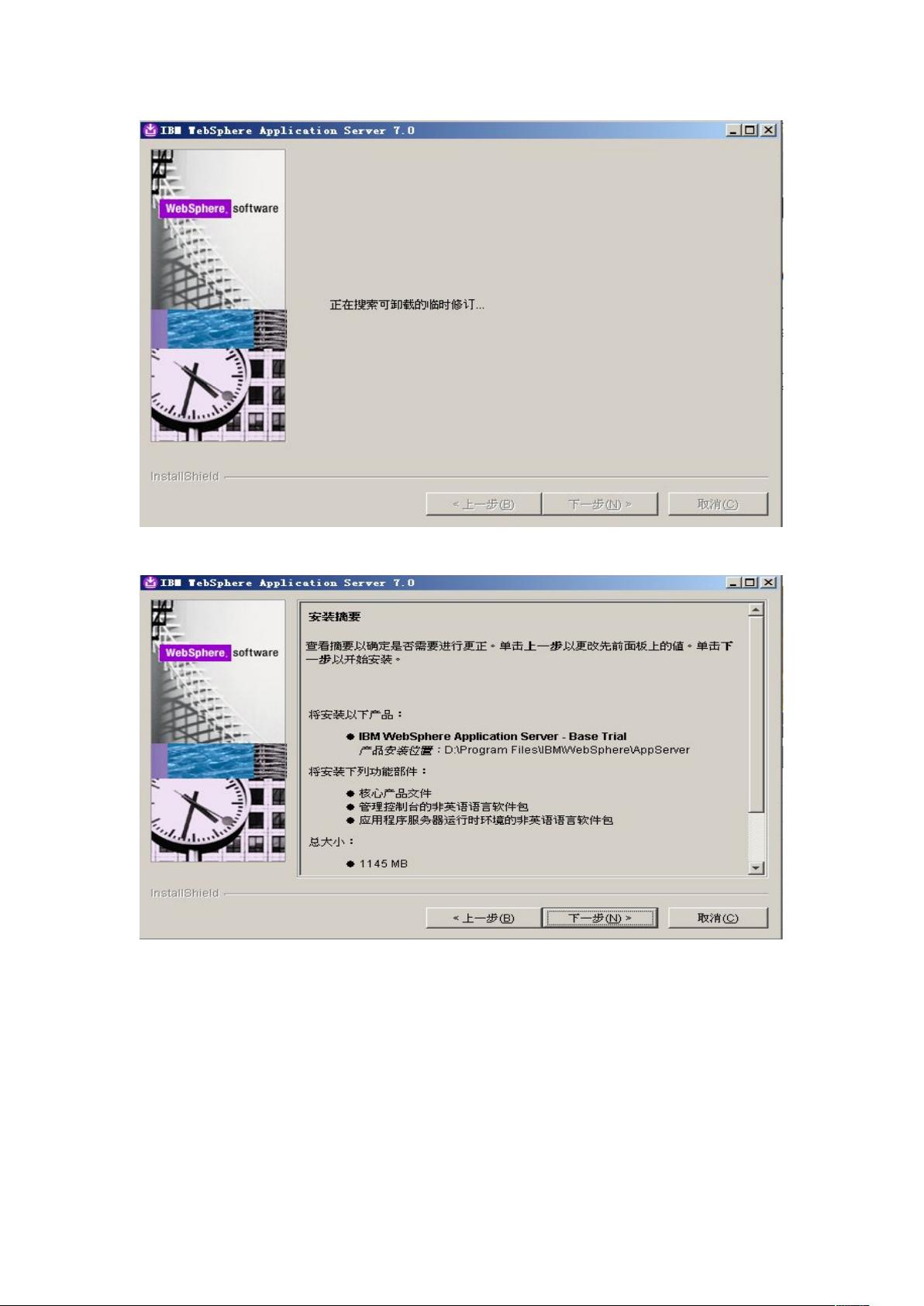Windows 7下WebSphere 7.0 安装教程与步骤详解
需积分: 48 108 浏览量
更新于2024-07-24
收藏 2MB DOC 举报
本篇文章详细介绍了如何在Windows 7环境下安装WebSphere Application Server 7.0的过程。以下是安装步骤的详细说明:
首先,用户通过双击launchpad.exe启动安装程序,进入到安装欢迎界面,然后选择"启动WebSphereApplicationServer-Trial安装向导"开始安装。在初始化向导中,系统会检查并准备安装环境,确保所有必要条件已满足。
接着,用户会看到软件许可证协议页面,需阅读并同意协议条款后点击下一步。之后,系统会进行必要的软件检查,如果所有依赖组件都符合要求,用户会继续到下一个步骤。在选择功能部件时,通常保持默认设置,但可以根据需求自定义安装。
在设置安装目录时,用户可以更改安装位置,选择合适的路径后点击下一步。在环境类型选择部分,如果不需要特定的预配置环境,可以选择"无"。安装过程中可能会有警告提示,确认后继续进行。
安装程序将自动搜索并安装所需的临时修订,随后显示安装摘要,用户确认无误后点击安装。安装过程可能需要一段时间,完成后会看到安装结果,并建议用户使用概要管理工具创建新的WebSphere Application Server实例。
创建应用程序服务器时,用户启动概要管理工具,选择"创建",然后在后续步骤中选择应用服务器环境,选择高级概要文件创建选项,并勾选"部署管理控制台"而不勾选"部署缺省应用程序"。设置概要文件名、位置以及节点配置后,创建工作就完成了。
这篇文章提供了详尽的指导,帮助读者了解如何在Windows 7上正确安装和配置WebSphere Application Server 7.0,包括了每个关键步骤和注意事项,对于IT管理员和开发人员来说是一份宝贵的参考资料。
2014-06-09 上传
112 浏览量
153 浏览量
2016-01-13 上传
137 浏览量
2012-09-20 上传
2018-05-25 上传
2018-05-25 上传
一天一根烟
- 粉丝: 4
- 资源: 8
最新资源
- 平尾装配工作平台运输支撑系统设计与应用
- MAX-MIN Ant System:用MATLAB解决旅行商问题
- Flutter状态管理新秀:sealed_flutter_bloc包整合seal_unions
- Pong²开源游戏:双人对战图形化的经典竞技体验
- jQuery spriteAnimator插件:创建精灵动画的利器
- 广播媒体对象传输方法与设备的技术分析
- MATLAB HDF5数据提取工具:深层结构化数据处理
- 适用于arm64的Valgrind交叉编译包发布
- 基于canvas和Java后端的小程序“飞翔的小鸟”完整示例
- 全面升级STM32F7 Discovery LCD BSP驱动程序
- React Router v4 入门教程与示例代码解析
- 下载OpenCV各版本安装包,全面覆盖2.4至4.5
- 手写笔画分割技术的新突破:智能分割方法与装置
- 基于Koplowitz & Bruckstein算法的MATLAB周长估计方法
- Modbus4j-3.0.3版本免费下载指南
- PoqetPresenter:Sharp Zaurus上的开源OpenOffice演示查看器